
Edmund Richardson
0
4941
559
Unatoč svom uspjehu, o Raspberry Pi-u postoji nešto što bi moglo oduzeti ljude: dosad ga postavljanje nije bilo posebno korisno. NOOBS želi promijeniti to!
Zamišljen da se mladi upoznaju s računanjem u zemljama gdje su IT vještine rijetkost, Raspberry Pi se pokazao iznenađujuće popularnim uređajem - pogotovo s obzirom na relativno niske specifikacije.
Postavljanje Raspberry Pi-a nije teško - međutim, ono se nepotrebno uključuje, zahtijeva softver za pisanje SD kartica. Ne bi li bilo puno lakše kada bi se alati za instaliranje Pi-a mogli jednostavno kopirati na SD karticu i pokrenuti računalo?
Raspberry Pi Foundation očito je mislio tako da su izdali NOOBS, alat za pojednostavljenje instalacije, pokretanje više operativnih sustava i lako konfiguriranje vaših OS opcija.
Što je NOOBS?
Omogućen kao besplatni download s web stranice Raspberry Pi, NOOBS (New Out Of Box Software) korisničko je sučelje koje omogućava jednostavnu instalaciju izbora operativnih sustava za vaš Raspberry Pi. Dostupna su dva preuzimanja: glomazni izvanmrežni program za instaliranje koji preuzima sve dostupne operativne sustave i tanka, Lite opcija, konfigurirana za mrežnu instalaciju.
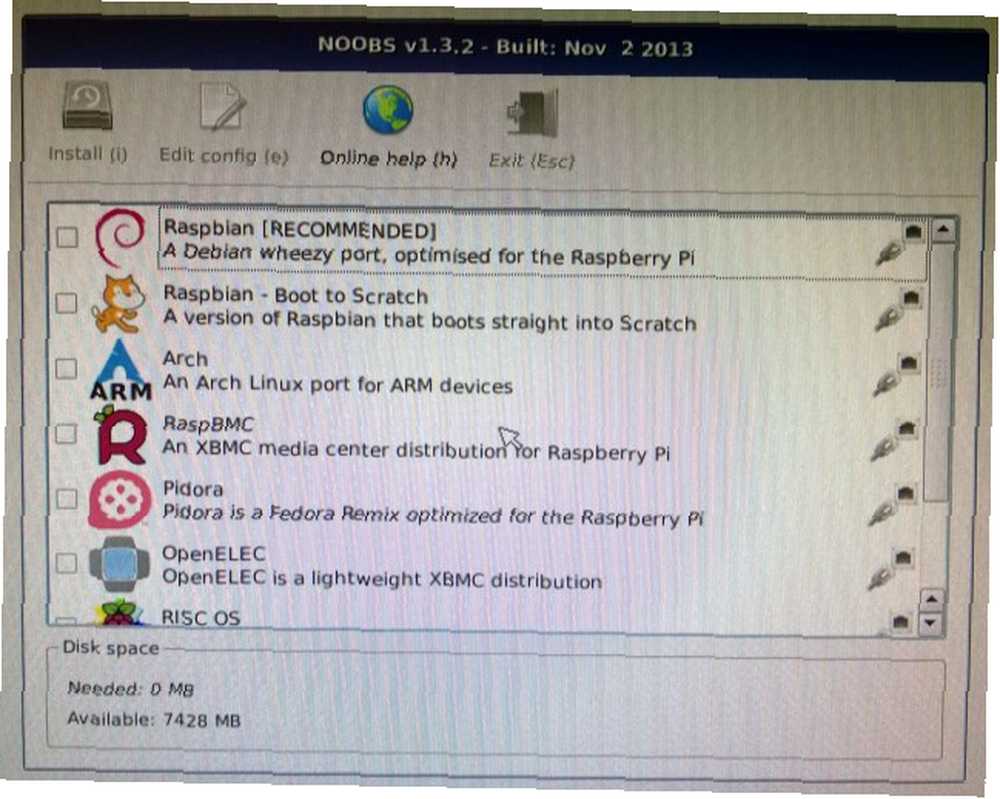
Nakon dovršetka instalacije (vidi dolje), NOOBS također pruža sredstva za konfiguriranje vašeg Pi-ja; prethodno bi to bilo nešto što biste napravili otvaranjem tekstualne datoteke ili - u slučaju Raspbian-a Optimizirajte moć svoje Raspberry Pi-a pomoću Raspbian-a Optimizirajte moć vaše Raspberry Pi-a sa Raspbian-om Kao što dolikuje muškarcu s previše tehnologije na rukama , Igram se s mojim Raspberry Pi odnedavno, konfigurirajući uređaj tako da radi u najvećoj mogućoj moći. I dalje se prikazuje kao… - u izborniku naredbenog retka. S NOOBS-om je konfiguracija znatno lakša.
Na kraju, ovaj uslužni program omogućuje brzo i jednostavno postavljanje i započinjanje s Raspberry Pi.
Drugi alat, BerryBoot, također je dostupan za instalaciju više operativnih sustava 3 načina za pokretanje više operativnih sustava na Raspberry Pi 3 načina za pokretanje više operativnih sustava na Raspberry Pi Za pokretanje više projekata na vašem Raspberry Pi obično je potreban drugačiji operativni sustav ili konfiguracija za svaki , najbolje postignuto s više SD kartica. Ali postoji li način da “dual-boot” OS? na Raspberry Pi.
Odabir vašeg Raspberry Pi OS s NOOBS
Postavljanje NOOBS-a je varljivo jednostavno, ali prije nego što pokrenete, pogledajmo dostupne operativne sustave Raspberry Pi koji se mogu instalirati:
- Raspbian Što trebate znati o početku rada s Raspberry Pi Što trebate znati o početku rada s Raspberry Pi Računalo Raspberry Pi najnovije je u liniji kompaktnih uređaja s više funkcija koji se isporučuju kao paket bez rublja, tako da krajnji korisnici mogu koristiti hardver za gotovo bilo koji računalni projekt koji dođe do… - Debianovo izdanje za Raspberry Pi
- OpenELEC - pojednostavljeno XBMC izdanje
- RISC OS - klasični britanski operativni sustav
- Raspbian - Verzija konfigurirana za dizanje na Desktop
- Arch - Arch Linux gradi za Raspberry Pi
- RaspBMC Kako izgraditi Media Center koji će svirati bilo kako Kako izgraditi Media Center koji će reproducirati sve ono što sam nedavno gradio. Zapravo, ogrebite se o tome - gradio sam dvije. Jedan je kompaktan uređaj (moj Raspberry Pi) koji pokreće RaspBMC distribuciju XBMC-a, a drugi je tradicionalni… - Raspbian s XBMC
- Pidora - Raspberry Pi vilica Fedora
Možda želite instalirati jedan; možda bi vam bilo draže nekoliko. Kao i BerryBoot, NOOBS omogućuje dvostruko podizanje sustava, a podaci o sesiji se održavaju na svakoj slici OS-a. To znači da ćete moći raditi na razvoju osnovne računalne igre u Raspbian-u, spremite svoje podatke, a zatim otvorite OpenELEC za gledanje filma prije nego što se vratite na Raspbian kako biste nastavili tamo gdje ste stali.
Do sad ste trebali preuzeti instalacijski program NOOBS - najbolje je započeti s Lite verzijom, posebno ako je prostor na vašoj odabranoj SD kartici ograničen.
Konfiguriranje vaše SD kartice za NOOBS
Trebat ćete koristiti svoje stolno računalo za konfiguriranje SD kartice za NOOBS.
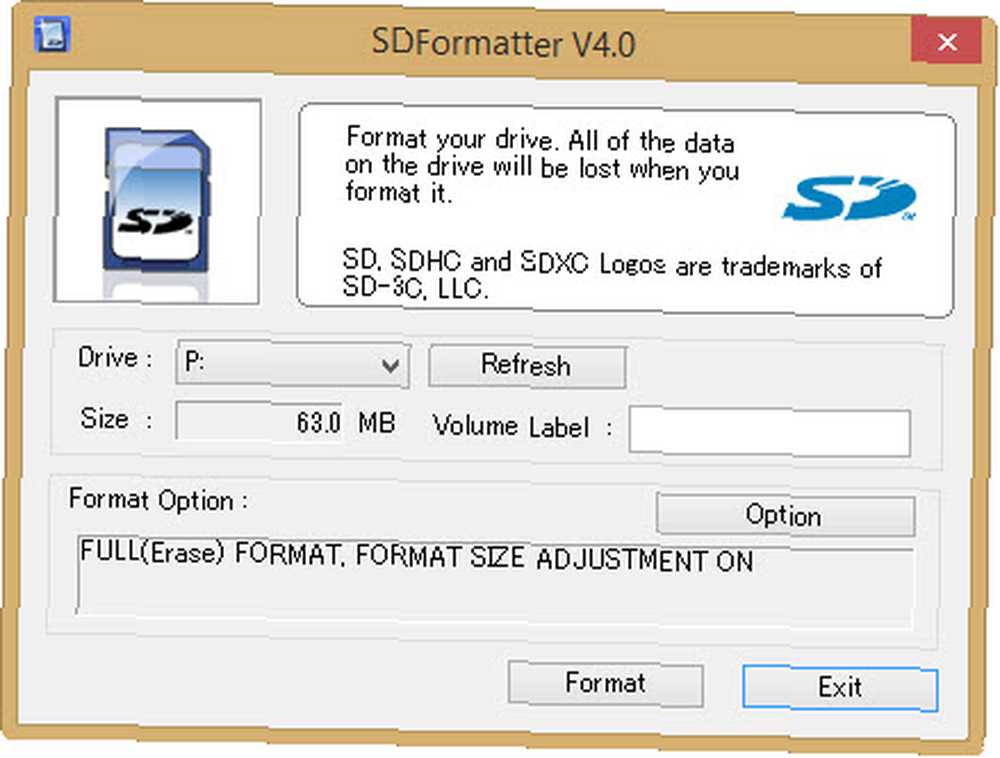
Nakon korištenja gornje veze za preuzimanje (ovdje ćemo se usredotočiti na Lite internetski instalacijski program) također ćete trebati preuzeti alat za oblikovanje SD Card Association iz www.sdcard.org/downloads/formatter_4.
Nakon preuzimanja instalirajte i umetnite SD karticu u čitač kartica. Upotrijebite alat za oblikovanje za brisanje i ponovno formatiranje kartice (svi podaci na njoj već će biti izgubljeni) osiguravajući da je odabrano ispravno slovo pogona.
Osigurajte da imate karticu veću od 4 GB. Pri odabiru opcija koristite Podešavanje veličine formata u sustavu Windows; Prepisati format ako koristite Mac OS X. Ako imate Linux, umjesto toga koristite gparted.
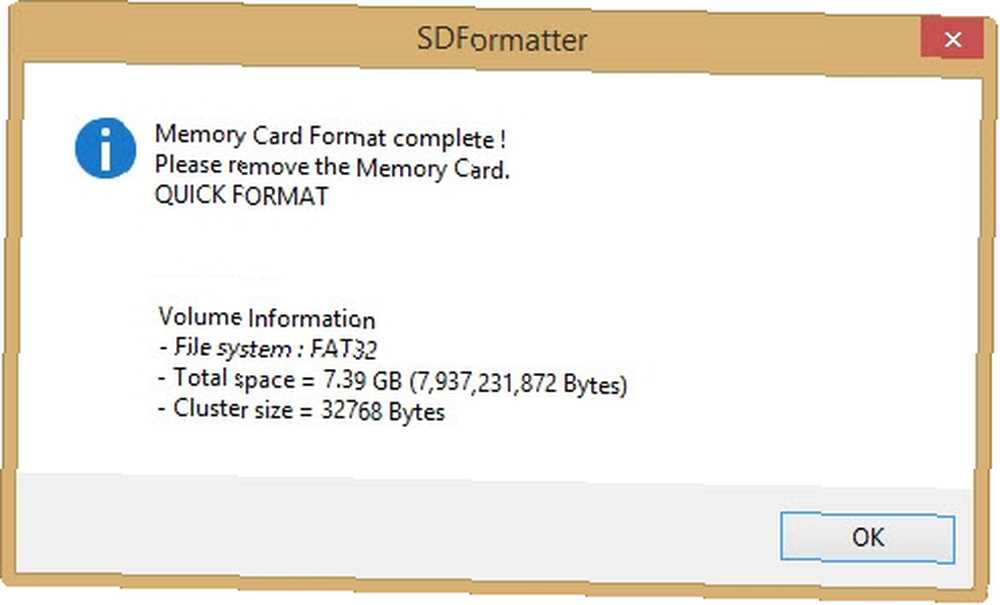
Kada završite, softver će potvrditi formatiranje. Sada je vrijeme raspakirajte preuzimanje NOOBS-a na SD karticu. To znači da bi sadržaj NOOBS ZIP datoteke trebao biti u korijenu SD kartice, nasuprot mapi koja se zove NOOBS_lite_X_X_X.
Tada biste sigurno trebali izvaditi SD karticu, umetnuti je u svoj Raspberry Pi i dignuti malo računalo!
Instalirajte svoje omiljene operativne sustave Raspberry Pi
Sa uključenim Pi i mrežnim kabelom trebalo bi samo nekoliko trenutaka da se NOOBS pokrene, prikazujući popis dostupnih operativnih sustava.
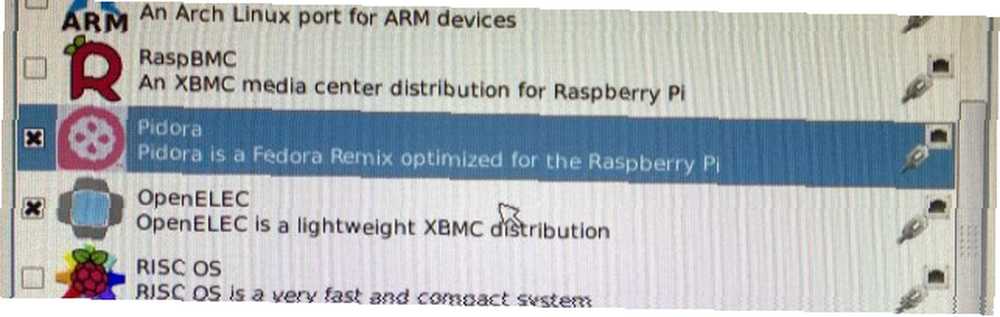
Instalacija je nevjerojatno jednostavna: kliknite željeni operativni sustav i kliknite Instalirati ili pritisnite ja. Tada ćete vidjeti poruku upozorenja koja objašnjava da će se podaci na kartici uskoro prepisati. Sve što trebate učiniti je pristati na nastavak i pričekati s preuzimanjem i izdvajanjem odabranih operativnih sustava!
Imajte na umu da također postoji mogućnost dodavanja prazne particije formata ext2 formata 512 MB na karticu koju možete koristiti za razmjenu podataka između nekoliko instaliranih OS-ova.
OS je instaliran? Jednostavno podesite Raspberry Pi s NOOBS-om
NOOBS korisniku pruža neke mogućnosti jednostavne uporabe nakon instalacije.
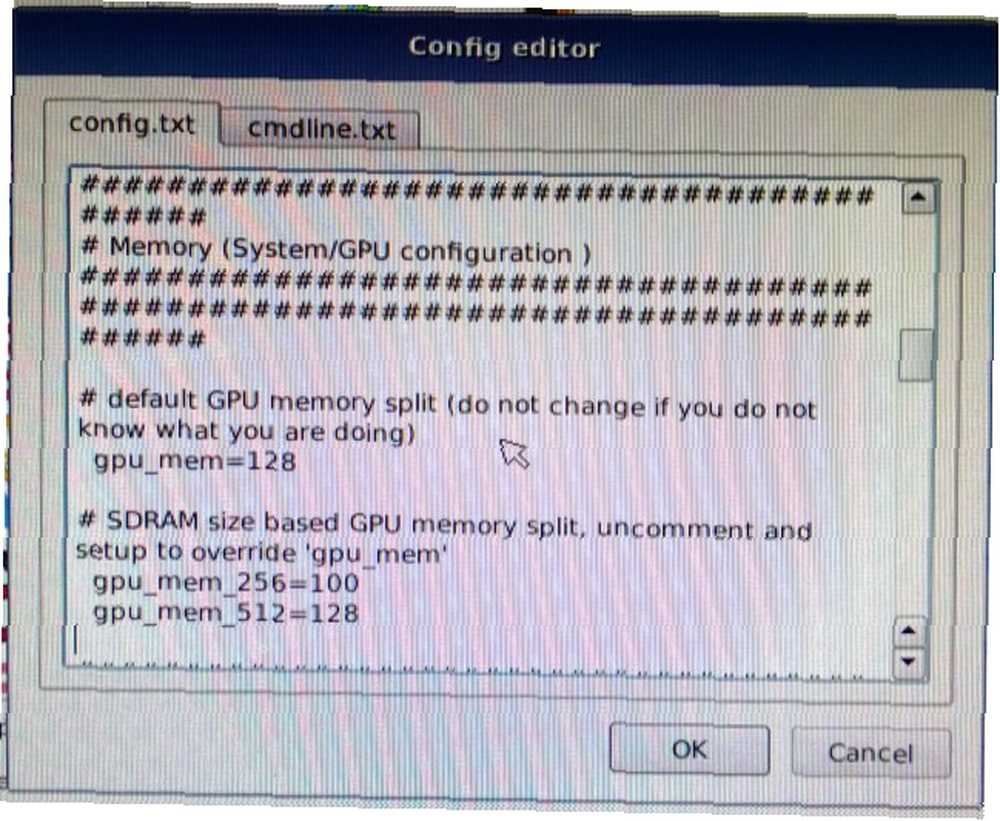
Da biste im pristupili, morat ćete se zadržati smjena kao što se računalo čizme. Tako ćete se vratiti na zaslon NOOBS na kojem možete istaknuti odabrani OS i koristiti Uredi config gumb (ili e tipka) za konfiguriranje vaših OS-ova.
Vidjet ćete nekoliko kartica, config.txt i cmdline.txt koje možete koristiti za konfiguriranje načina na koji se pokreće i radi određeni Raspberry Pi operativni sustav. Ovdje se mogu postaviti mogućnosti memorije, prekoscan HDMI, itd. Imajte na umu da ovdje ne biste trebali mijenjati nikakve promjene, osim ako ne znate što radite.
Klik u redu da biste se vratili na glavni zaslon NOOBS i odaberite Izlaz (Esc na tipkovnici) za pokretanje izbornika za odabir OS-a.
Imajte na umu da možete dodati i operativne sustave s ovog zaslona nakon početne instalacije.
NOOBS: Raspberry Pi postavljanje rješenje za novorođenče
Bi li Raspberry Pi bio uspješniji da je isporučen s NOOBS-om? Vjerojatno ne. Je li bolji način da se novorođenče uhvati u koštac s malim računalom? nesumnjivo.
NOOBS u osnovi pojednostavljuje postavljanje odabranog Raspberry Pi OS-a, a iskusnim i novim korisnicima također se čini korisnim..
Jeste li isprobali NOOBS? Recite nam što mislite u komentarima.











